안녕하세요. 별과 함께 “최 율”입니다. 이번 포스팅은 윈도우10 컴퓨터 예약 종료, 취소, 바로 가기 만드는 방법에 대해 이야기를 해보려고 합니다.
윈도우에서 컴퓨터를 바로 종료하는 방법은 있지만 30분 뒤, 1시간 뒤 등 시간을 뒤에 두고 예약 종료하는 방법이 따로 있지는 않습니다.
그래서 수동으로 예약 종료를 만들어야 하는데요. 예약 종료가 필요하신 분들은 직접 만드셔서 사용하시면 편리하게 사용하실 수 있습니다.
저도 한 번씩 작업하던 것들을 업로드 할 때나, 압축할 때 한 30분 정도 기다리게 되는데 이때 예약 종료를 걸어두고 잠에 들면 아주 편리하더라고요.
기다렸다가 컴퓨터를 다시 끌 필요가 없어서 시간도 벌 수 있고 좋습니다.
이렇게 예약 종료가 필요하신 분들은 꼭 예약 종료 바로 가기 아이콘을 만들어서 편리하게 사용하시길 바랍니다.
컴퓨터 예약 종료, 취소, 바로 가기 만드는 방법에 대해 간단하게 알아볼게요!
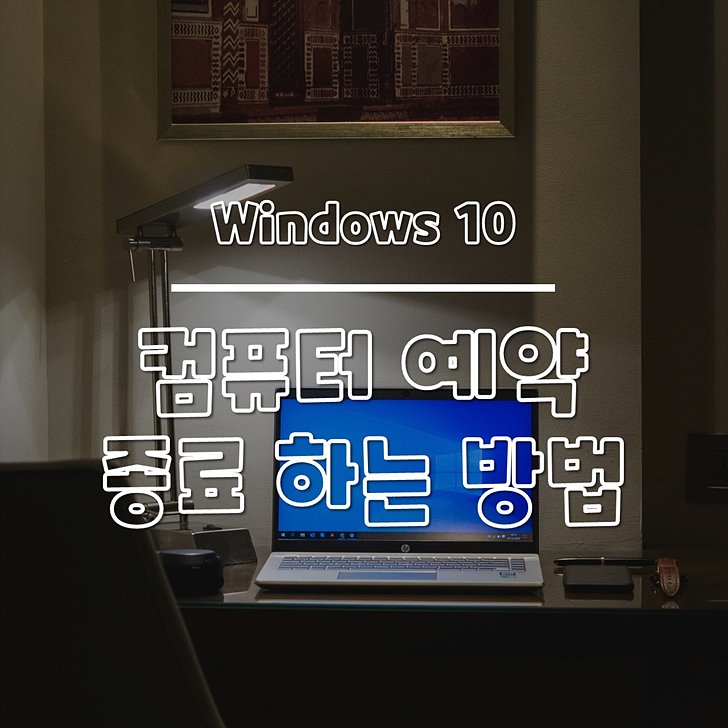
관련 글
- 윈도우10 알림 설정 및 해제 알림창 끄는 방법
- 윈도우10 키보드 반응 속도, 반복, 재 입력시간 설정 방법
- 윈도우10 고정 키 해제, 켜고 끄기, 설정하는 방법
- 윈도우10 작업 표시줄 숨기기, 위치 변경 방법
윈도우10 컴퓨터 예약 종료, 취소, 바로 가기 만드는 방법
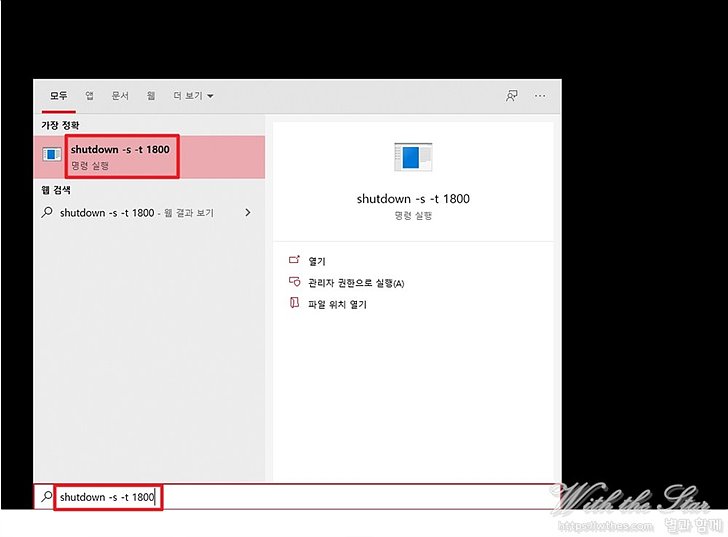
먼저 윈도우 검색창을 열어주세요. 윈도우 검색창을 연 다음에 “shutdown -s -t 0000″을 입력해주시면 됩니다.
뒤에 0000은 숫자를 입력해주시면 되는데요. 초 단위를 계산해서 입력하시면 됩니다.
1분이 60초 잖아요? 예를 들면 저처럼 30분 뒤에 컴퓨터가 자동으로 꺼졌으면 좋겠다! 라고 생각하시면 1800을 입력해주시면 되고, 1시간 뒤에 컴퓨터가 꺼졌으면 좋겠다 싶으면 3600을 입력해주시면 됩니다.
2시간은 7200을 입력해 주시면 되겠죠? 조금 복잡한 것 같지만 막상 해보시면 별거 아니더라고요.
30분 후 윈도우가 종료됩니다.
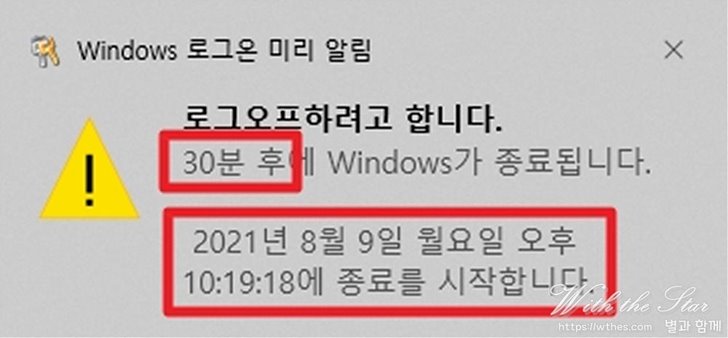
이렇게 값을 입력해서 엔터를 치시면 오른쪽 하단에 알림이 나옵니다.
30분 후에 윈도우가 종료됩니다. 라는 문구가 나오는데요. 이대로 그냥 두시면 30분 뒤에 윈도우가 종료되고, 컴퓨터는 꺼지게 됩니다.
윈도우10 컴퓨터 예약 종료 취소하기
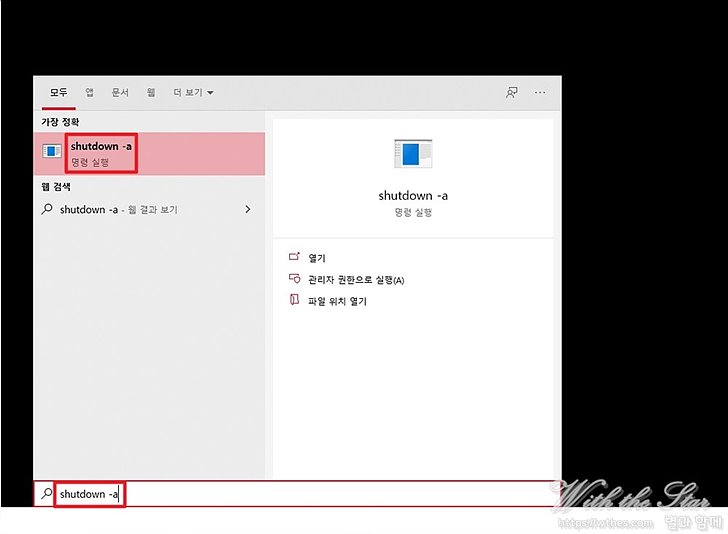
30분을 입력해야 하는데 1시간을 입력했다면 어떻게 해야 할까요? 1시간 뒤에 꺼지도록 기다려야 할까요?
아닙니다. 취소하는 명령어가 따로 있어요. 위와 똑같이 윈도우 검색창에 “shutdown -a”를 입력해주시면 이전에 걸어두었던 예약 종료가 취소가 됩니다.
윈도우10 컴퓨터 예약 종료 취소 확인
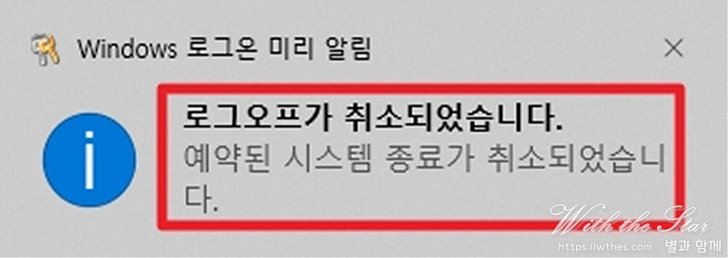
이처럼 로그오프가 취소되었습니다. 라는 문구가 나오면서 예약된 시스템 종료가 취소되는 걸 볼 수 있습니다.
언제든지 편하게 예약을 하실 수 있고, 잘못 입력했다면 취소도 할 수 있어요.
이 예약 종료와 취소를 명령어 입력 말고 조금 더 편하게 하는 방법을 없을까요? 있습니다. 더 간단하게 예약 종료를 하는 방법이 있어요.
바로 알아볼게요.
예약 종료 바로 가기 만들기
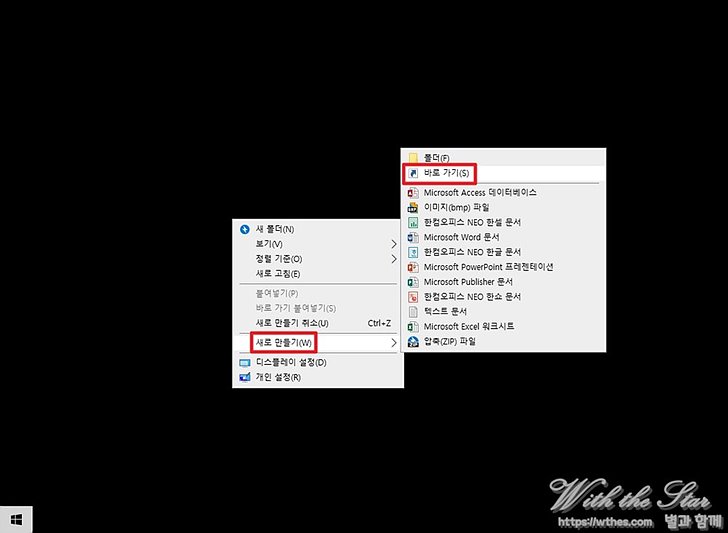
바탕화면 빈 곳에 마우스 우 클릭을 하시면 여러 가지 항목이 나옵니다.
그 중에서 “새로 만들기”로 들어가시면 “바로 가기”라는 항목이 나옵니다. 이 바로 가기를 클릭해 주세요.
바로 가기에 명령어 입력
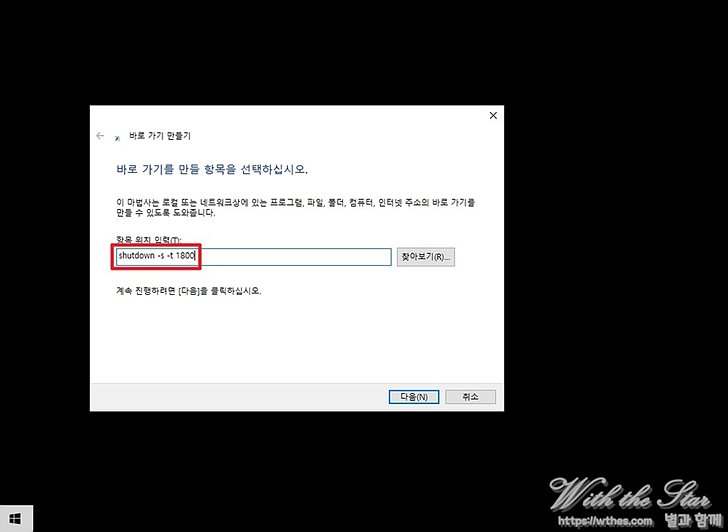
바로 가기를 클릭하시면 이렇게 바로 가기 만들기가 나옵니다.
“항목 위치 입력”에 위에 썼던 “shutdown -s -t 1800″을 입력해주세요. 마찬가지로 뒤에 숫자는 원하시는 시간대로 입력해주시면 됩니다.
그리고 다음을 클릭해서 다음으로 넘어가 주세요.
바로 가기 이름 지정하기
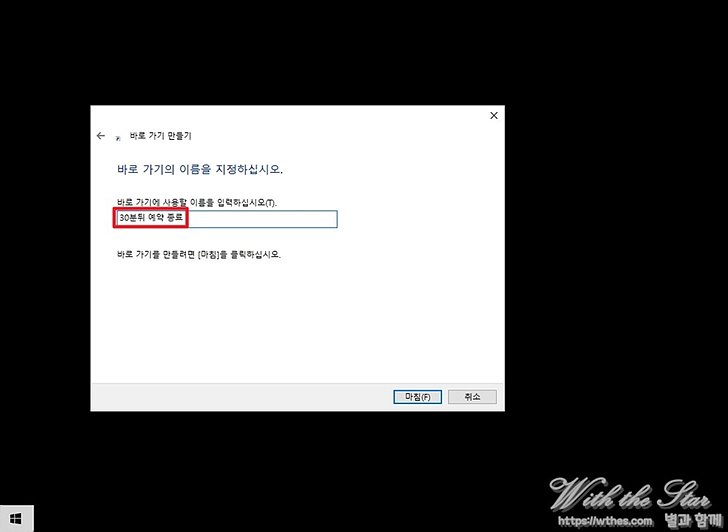
명령어를 입력하시고 다음을 누르시면 이렇게 바로 가기의 이름을 지정하는 칸이 나옵니다.
원하시는 이름으로 입력을 해주신 다음에 “마침”을 눌러서 마무리해 주세요.
바로 가기 아이콘 만들기 성공
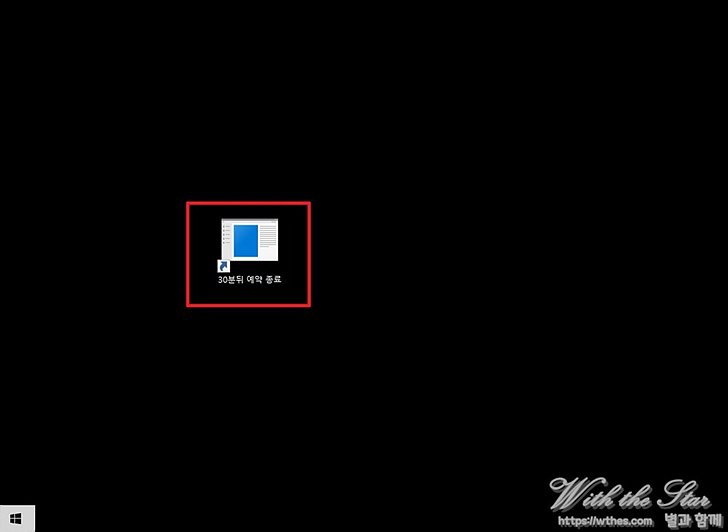
이렇게 못생긴 바로 가기 아이콘이 나옵니다. 제가 지정한 이름과 같이 만들어졌네요.
이대로 그냥 사용하셔도 무방하지만 아이콘 모양새가 조금 떨어지는 것 같죠? 조금 더 종료와 어울리는 아이콘을 골라보겠습니다.
윈도우10 컴퓨터 예약 종료 아이콘 지정하기
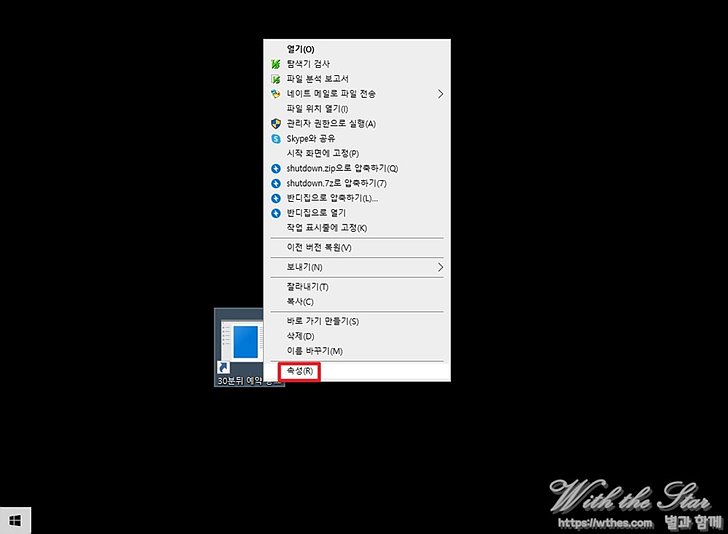
생성된 바로 가기 아이콘을 마우스 우 클릭해 주세요. 우 클릭 하시면 이렇게 여러 항목이 나옵니다.
그 중에서 가장 마지막에 있는 “속성”을 클릭해 주세요.
바로 가기 – 아이콘 변경
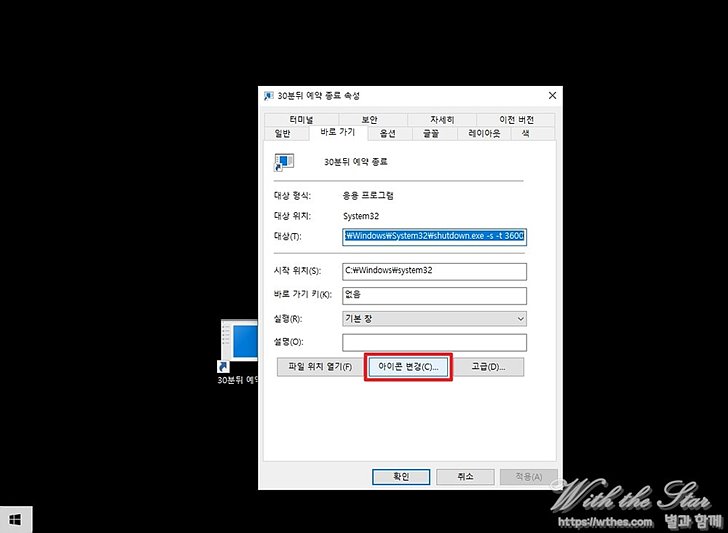
속성으로 들어가시면 위에 여러 탭이 나옵니다. 탭 중에서 “바로 가기” 탭을 선택해 주세요.
바로 가기 탭을 선택하시면 “아이콘 변경”이 있는데 여기를 클릭해 주세요.
마음에 드는 아이콘 찾기
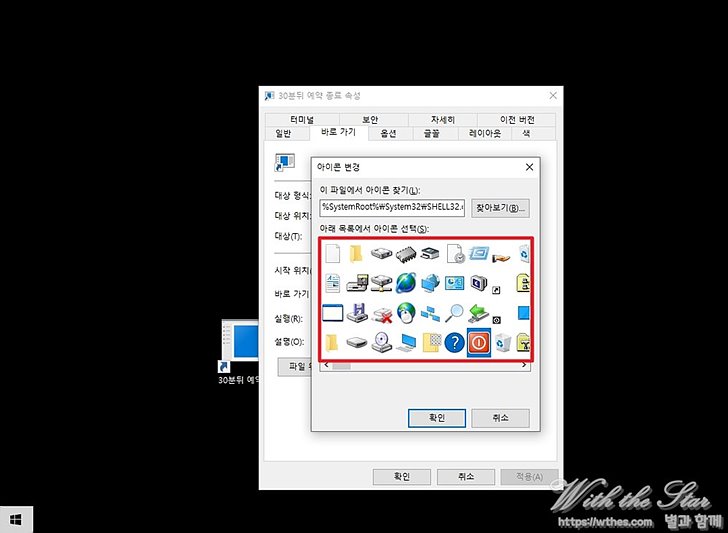
아이콘 변경에 들어가시면 윈도우에서 기본으로 제공하는 여러 가지 아이콘이 나옵니다.
이 중에서 마음에 들거나 어울리는 아이콘을 선택하시면 됩니다.
예약 종료기 때문에 저는 전원 버튼 모양을 골라볼게요.
윈도우10 컴퓨터 예약 종료 마무리
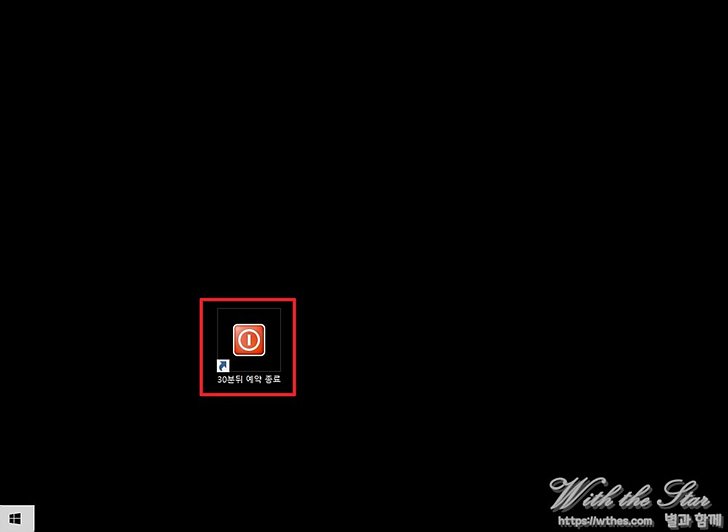
자 이제 윈도우10 컴퓨터 예약 종료와 바로 가기 만들기가 끝이 났습니다.
생각보다 어렵지 않았죠? 이렇게 아이콘까지 입혀 놓으니 더 자주 사용할 수 있을 것 같네요.
하나의 실행 파일로 만들어져서 편리하게 예약 종료를 할 수 있습니다. 예약 종료를 만들었으니 위와 같은 방법으로 예약 취소도 만들어서 사용하시면 편하게 사용할 수 있겠죠?
조금 더 편하게 컴퓨터를 사용하셨으면 좋겠습니다.




